在日常使用电脑时,复制粘贴是我们经常使用的功能之一。它可以帮助我们快速复制文字、图片、文件等内容,并在其他地方进行粘贴。为了进一步提高工作效率,掌握相...
2024-10-01 44 复制粘贴
当我们使用小米Pad搭配键盘时,能够大幅提高我们在移动设备上的生产力。但很多用户可能不清楚如何利用快捷键进行复制和粘贴操作。本文将详细介绍小米Pad键盘的复制粘贴操作方法和快捷键,让用户能够更加高效地完成文本编辑任务。
在开始复制粘贴操作之前,先了解一下小米Pad键盘支持的常用快捷键,以便更好地掌握复制粘贴的快捷操作。
撤销操作:Ctrl+Z
恢复操作:Ctrl+Y
全选文本:Ctrl+A
剪切文本:Ctrl+X
复制文本:Ctrl+C
粘贴文本:Ctrl+V

1.选择文本
在小米Pad上,首先你需要选定你想要复制的文本。通过键盘,你可以使用方向键进行精确定位,然后按`Ctrl+A`全选或通过Shift键与方向键组合来选定特定的文本段。

2.复制文本
选定文本后,直接按下`Ctrl+C`即可将选中的文本复制到剪贴板中。复制操作也可以通过长按选中的文本后出现的菜单选项来执行。
3.移动到目标位置
在完成复制后,你可以移动光标到你希望粘贴文本的位置。可以通过触摸屏幕的方式移动光标,也可以利用键盘上的方向键。
4.粘贴文本
在目标位置上,只需按下`Ctrl+V`,所复制的文本就会被粘贴到该位置。粘贴操作同样可以通过长按目标位置出现的菜单选项来完成。
常见问题解答
问:为什么有时候复制粘贴无法正常工作?
答:可能是系统遇到bug或剪贴板管理程序出现问题。检查系统更新或重启设备可以尝试解决此问题。
问:如何快速切换不同的复制粘贴内容?
答:小米Pad支持多窗口和多任务处理,可以打开多个应用窗口,使用刚才介绍的复制粘贴步骤,快速在不同窗口间切换并粘贴内容。
问:小米Pad键盘快捷键与电脑键盘快捷键是否一致?
答:大部分快捷键是相同的,但移动设备的键盘操作可能与传统电脑键盘略有不同,尤其是在快捷键的触发方式上。建议用户根据小米Pad的具体说明进行操作。

1.使用文本编辑器的快捷键
在使用小米Pad上的文本编辑器时,掌握并应用这些快捷键可以显著提高编辑效率。在编写邮件或记笔记时,这些快捷操作尤其有用。
2.熟悉小米Pad的多指手势操作
小米Pad还支持一些多指手势操作,这些手势可以帮助你在没有键盘的情况下也能进行基本的编辑任务。三指滑动可以撤销,四指滑动则可以切换应用。
3.利用云同步功能
小米Pad可以同步至小米云服务,确保你的复制内容不仅限于本机使用。无论何时何地,只要登录相同的账户,你都可以从云端调用之前复制的内容。
通过以上步骤和技巧,你可以轻松在小米Pad上使用键盘进行高效的文本操作。掌握这些技能,将帮助你在移动设备上进行更加灵活和高效的工作。
综合以上内容,小米Pad键盘复制粘贴操作简单直观,用户通过掌握简单的快捷键就可以快速上手。结合多指手势和云同步功能,小米Pad不仅提供了传统键盘操作的便捷,还融合了移动设备特有的高效交互方式。希望本文能够帮助你充分利用小米Pad键盘的便捷功能,让移动办公变得更为轻松和高效。
标签: 复制粘贴
版权声明:本文内容由互联网用户自发贡献,该文观点仅代表作者本人。本站仅提供信息存储空间服务,不拥有所有权,不承担相关法律责任。如发现本站有涉嫌抄袭侵权/违法违规的内容, 请发送邮件至 3561739510@qq.com 举报,一经查实,本站将立刻删除。
相关文章
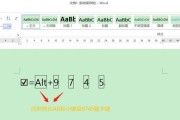
在日常使用电脑时,复制粘贴是我们经常使用的功能之一。它可以帮助我们快速复制文字、图片、文件等内容,并在其他地方进行粘贴。为了进一步提高工作效率,掌握相...
2024-10-01 44 复制粘贴

在日常办公和学习中,复制粘贴是我们经常使用的操作,而熟练掌握笔记本复制粘贴的快捷键可以帮助我们提高工作效率。本文将介绍一些常用的复制粘贴快捷键及其使用...
2024-10-01 37 复制粘贴